如何关闭电脑共享功能
更新时间:2023-12-03 17:50:09作者:xiaoliu
电脑共享功能是一个方便的工具,它可以让我们在家庭网络或办公环境中共享文件和资源,有时候我们可能需要关闭电脑共享功能,以保护个人隐私或防止未经授权的访问。关闭电脑共享功能并不复杂,只需按照一些简单的步骤进行操作即可。本文将介绍如何关闭电脑共享功能,以帮助您更好地保护个人信息和网络安全。
具体步骤:
1.在电脑的左下角,找到并点击“控制面板”。
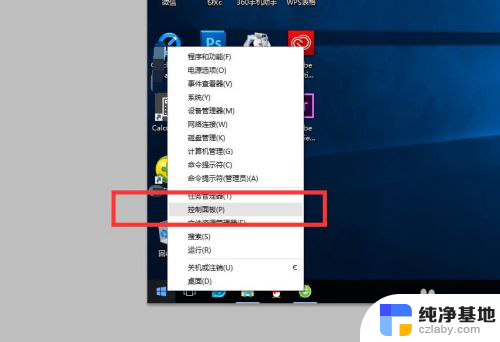
2.在控制面板中,我们点击“网络和Internet”选项
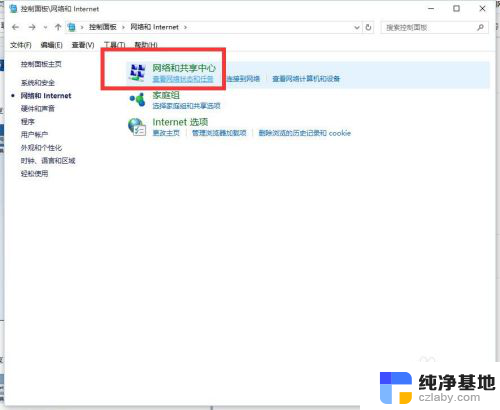
3.在接下来的页面中,继续找到并点击“网络和共享中心”
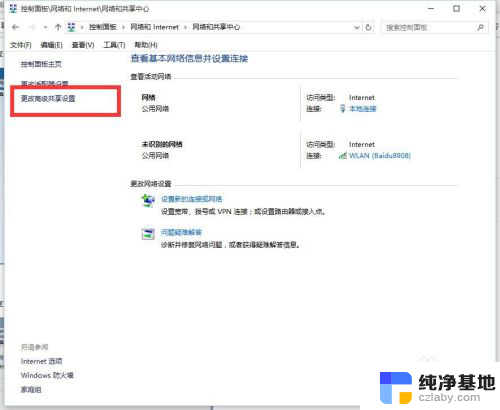
4.继续点击“更改高级共享设置”,会弹出“针对不同的网络配置文件更改共享选项”
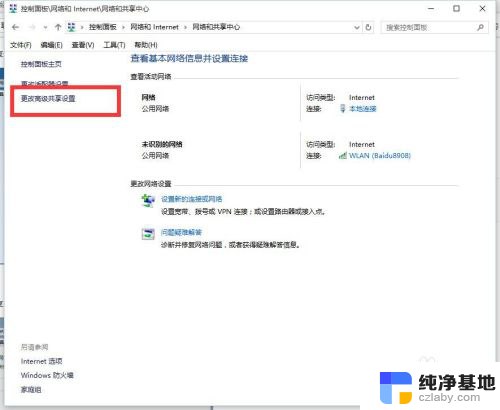
5.在“针对不同的网络配置文件更改共享选项”里,我们找到并勾选“关闭网络发现”以及“关闭文件和打印机共享”。
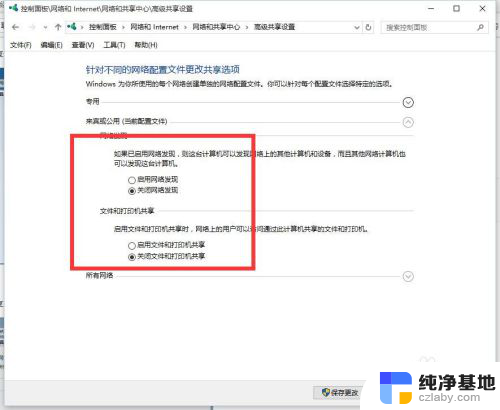
6.然后点击右下角的“保存更改”,即可完成相关设置。
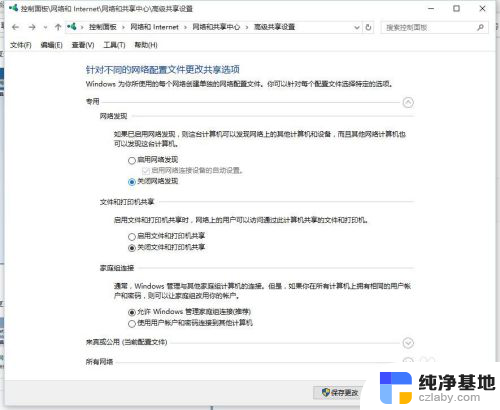
以上就是关闭电脑共享功能的全部内容,如果有不清楚的用户,可以参考以上小编提供的步骤进行操作,希望对大家有所帮助。
- 上一篇: 电脑带蓝牙吗怎么连接
- 下一篇: 怎么查看电脑是否支持5g频段
如何关闭电脑共享功能相关教程
-
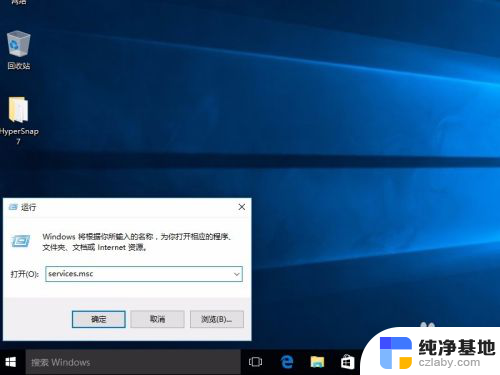 如何关闭windows自动更新功能
如何关闭windows自动更新功能2024-10-23
-
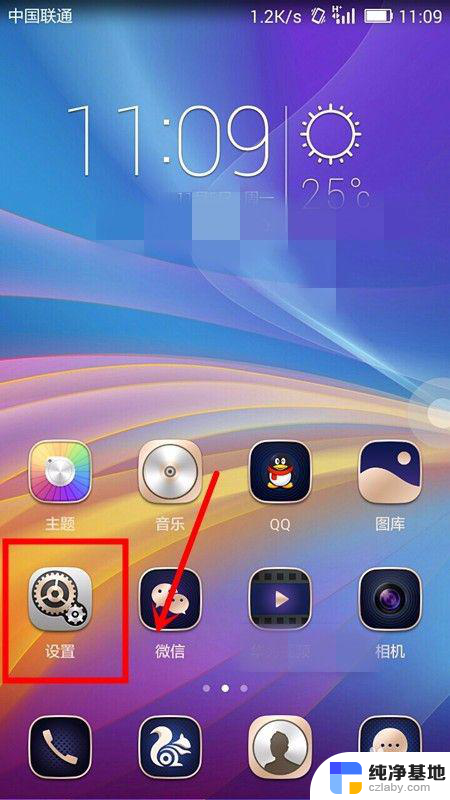 如何关闭悬浮窗功能
如何关闭悬浮窗功能2024-03-21
-
 电脑如何打开网络共享
电脑如何打开网络共享2024-08-02
-
 电脑怎么关闭弹窗拦截功能
电脑怎么关闭弹窗拦截功能2024-01-18
电脑教程推荐